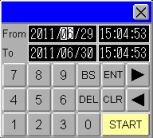
絞り込み検索/ソート機能に対応している機種では、アラーム、サンプリング、拡張レシピの各機能で検索/ソートを行うことができます。
絞り込み検索を行う際に表示される検索条件入力用キーボードは、タッチした列のデータ形式により異なります。
検索条件入力用キーボードは、以下の操作で表示されます。
アラーム部品やサンプリングデータ表示器の項目名行をタッチし、検索メニューから[絞り込み]を選択
拡張レシピリストの1行目をタッチ
日付時刻条件入力用キーボード
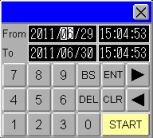
日付と時刻で範囲を指定し、検索を行います。このキーボードが表示されるのは次の場合です。
アラーム部品で[日付]、[発報]、[確認]、[復旧]列の項目名をタッチした
[解析(発報時間)]、[解析(確認時間)]、[解析(復旧時間)]のスイッチをタッチした
サンプリングデータ表示器で日付列、時刻列の項目名をタッチした
|
|
キーボードを閉じます。設定した条件はキャンセルされます。 |
|
From/To |
検索条件に設定した日付/時刻が表示されます。 表示形式は「20YY/MM/DD HH:MM:SS」で固定です。 以下のシステム変数を使用して確認、設定することもできます。
|
|
数字キー |
検索条件を設定します。[From/To]でカーソルがあたっている部分(2桁)の数字を変更します。 |
|
BS(バックスペースキー) |
カーソル位置の2桁目を0にします。 |
|
DEL(デリートキー) |
桁を1つ右に移動し、上位桁を0にします。 |
|
ENT(エンターキー) |
入力した条件を確定します。 |
|
CLR(クリアキー) |
入力した条件を消去します。 |
|
|
カーソル位置を移動します。 |
|
START |
検索を開始します。検索条件が更新され、キーボードは閉じます。 ただし、次の場合は検索が開始されません。
|
![]()
[解析(発報時間)]、[解析(確認時間)]、[解析(復旧時間)]のスイッチをタッチした場合は、[To]には選択したアラームの発報/確認/復旧の日時が、[From]には[To]の1日前の日時が自動的に表示されます。任意で日時を変更してください。
日時が未設定(空欄)のものは検索できません。
表示モードが[ログ]の場合
発報メッセージ行では、確認/復旧日時が空欄
確認メッセージ行では、発報/復旧日時が空欄
復旧メッセージ行では、発報/確認日時が空欄
表示モードが[ヒストリ]の場合
確認していないメッセージ行では、確認日時が空欄
復旧していないメッセージ行では、復旧日時が空欄
数値条件入力用キーボード
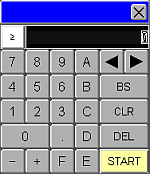
指定した数値で検索を行います。このキーボードが表示されるのは次の場合です。
アラーム部品で[回数]、[レベル]列の項目名をタッチした
サンプリングデータ表示器で、データ形式がワードの列の項目名をタッチした
|
|
キーボードを閉じます。設定した条件はキャンセルされます。 |
|
|
条件を設定します。タッチするたび[>]、[=]、[<]の表示が切り替わります。 > : 設定した数値以上 = : 設定した数値と同じ < : 設定した数値以下 |
|
表示エリア |
設定した数値が表示されます。 |
|
数字キー |
数値を入力します。 |
|
アルファベットキー |
データ形式が[HEX]の場合のみ使用できます。 |
|
.(小数点) |
小数点を入力します。データ形式が[Float]の場合のみ使用できます。 |
|
-/+(符号) |
符号を入力します。[符号+/-]が設定されている場合のみ使用できます。 |
|
BS(バックスペースキー) |
カーソル位置の1つ上の桁を消去し、上位桁を1つ右に移動します。 |
|
DEL(デリートキー) |
カーソル位置の桁を消去し、上位桁を1つ右に移動します。 |
|
CLR(クリアキー) |
入力した条件を消去します。 |
|
|
カーソル位置を移動します。 |
|
START |
検索を開始します。検索条件が更新され、キーボードは閉じます。 ただし、範囲外の値が入力された場合は検索が開始されません。 |
文字列条件入力用キーボード

指定した文字列で検索を行います。このキーボードが表示されるのは次の場合です。
アラーム部品で[メッセージ]列の項目名をタッチした
サンプリングデータ表示器で、データ形式が[文字列]の列の項目名をタッチした
拡張レシピリストの1行目をタッチした
|
表示エリア |
設定した文字列が表示されます。 |
|
ESC(エスケープキー) |
キーボードを閉じます。設定した条件はキャンセルされます。 |
|
数字キー |
数字を入力します。 |
|
アルファベットキー その他記号など |
文字や記号を入力します。 |
|
BS(バックスペースキー) |
カーソル位置の一字前の文字を消去します。 |
|
DEL(デリートキー) |
カーソル位置の文字を消去します。 |
|
CLR(クリアキー) |
入力した条件を消去します。 |
|
ENT(エンターキー) |
入力した条件を確定します。 |
|
CAPS |
アルファベットの大文字/小文字を切り替えます。 |
|
SPACE |
空白を入力します。 |
|
|
カーソル位置を移動します。 |
|
START |
検索を開始します。検索条件が更新され、キーボードは閉じます。 |
![]()
検索条件として入力できるのは半角50文字分までです。
ワイルドカードを使った検索ができます。
「?」(クエスチョン) : 任意の1文字に一致する
「*」(アスタリスク) : 任意の文字列に一致する
「?」や「*」の文字を検索したい場合は、前に「~」(チルダ)を入力します。(例 : 「~*」)
また「~」の文字を検索したい場合は、「~」を連続2字入力します。(例 : 「~~」)
検索条件の末尾にスペースを設定することはできません。
[アラーム種別]が[基本]の場合、文字列の検索対象は[メッセージ]の半角160文字分までです。[拡張]の場合は[メッセージ]に[ユニット名](半角32文字分)を加えた半角192文字分までです。
複数行の文字列の場合、2行目以降の文字は検索対象になりません。
実際の文字数より表示文字数を少なく設定している場合、表示されていない文字列が検出されることがあります。
システム設定[本体設定]-[表示設定]の[システムの言語設定]で[日本語]を選択している場合は、日本語FEP機能が使用できます。ただし、設置方法が縦型の場合は、日本語FEP機能は使用できません。
日本語FEP機能の使用方法は、以下を参照してください。
![]() 15.8 日本語変換入力したい
15.8 日本語変換入力したい
時間条件入力用キーボード
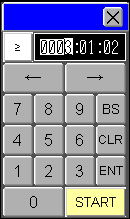
指定した時間で検索を行います。このキーボードが表示されるのは次の場合です。
アラーム部品で[累積]列の項目名をタッチした
|
|
キーボードを閉じます。設定した条件はキャンセルされます。 |
|
|
条件を設定します。タッチするたび[>]、[=]、[<]の表示が切り替わります。 > : 設定した数値以上 = : 設定した数値と同じ < : 設定した数値以下 |
|
表示エリア |
設定した時間が表示されます。 |
|
数字キー |
数字を入力します。 |
|
BS(バックスペースキー) |
カーソル位置の1桁目を消去し、上位桁を1つ右に移動します。 |
|
CLR(クリアキー) |
入力した条件を消去します。 |
|
ENT(エンターキー) |
入力した条件を確定します。 |
|
|
カーソル位置を移動します。 |
|
START |
検索を開始します。検索条件が更新され、キーボードは閉じます。 ただし、範囲外の値が入力された場合は検索が開始されません。(例えば、分や秒に0~59以外の数字が入力されたときなど) |
検索メニュー/検索条件入力用キーボードの表示動作
検索メニューや検索条件入力用キーボードは、任意の位置に移動することはできません。
検索メニューや検索条件入力用キーボードは、システム設定[本体設定]-[表示設定]の[システムの言語設定]に従って表示されます。
検索メニューや検索条件入力用キーボードは、特殊ウィンドウまたはローカルウィンドウを使用して表示されます。すでに表示最大数分のウィンドウが表示されている場合は、検索メニューや検索条件入力用キーボードが表示されません。ほかのウィンドウを閉じてから再度実行してください。
![]() 12.9 1画面に同時に表示できるウィンドウ枚数について
12.9 1画面に同時に表示できるウィンドウ枚数について
検索メニューや検索条件入力用キーボードの表示中は、背面に表示されているベース画面やウィンドウ画面上の部品の操作はできません。
検索メニューや検索条件入力用キーボードの表示中に、新たなウィンドウを表示した場合、そのウィンドウを閉じるまで検索メニューや検索条件入力用キーボードは操作できません。
検索メニューや検索条件入力用キーボードの表示中にブロック番号を変更したり、画面切り替えや言語切り替えを行った場合は、検索メニューや検索条件入力用キーボードが閉じられます。
アラーム部品にアニメーションを設定し、不可視にした場合、検索メニューや検索条件入力用キーボードは閉じられます。また不可視の状態で項目名のタッチエリアをタッチしても検索メニューや検索条件入力用キーボードは表示されません。